Всякий раз, когда вы вставляете USB-накопитель, внешний жесткий диск, DVD-диск или другие носители в свой ноутбук под управлением Windows 10, вас, скорее всего, приветствует всплывающее окно с вопросом о том, что компьютер должен делать дальше. Это называется AutoPlay, и если вы похожи на меня, вы находите это немного раздражающим.
Если вы хотите покончить с AutoPlay, все, что вам нужно сделать, это выполнить несколько шагов, чтобы отключить его навсегда. Кроме того, вы можете настроить, как он будет реагировать на разные носители.
Вот как настроить всплывающие окна AutoPlay в Windows 10:
Отключить автозапуск в Windows 10
1. Перейдите в «Настройки» > «Устройства».
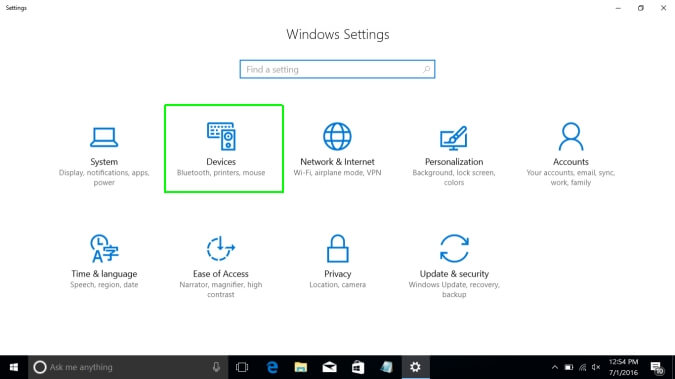
2. Нажмите «Автозапуск» на боковой панели.
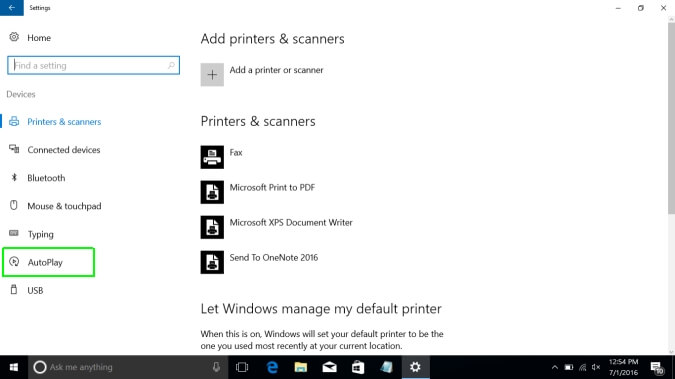
3. Переключите «Использовать автозапуск для всех носителей и устройств» в положение «выключено».
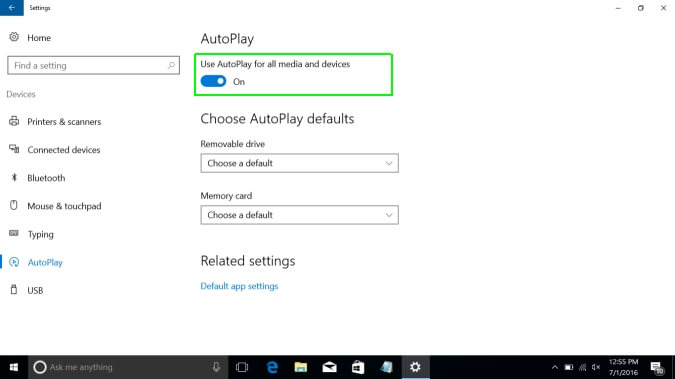
Выберите конкретные действия
1. Откройте панель управления.
2. Выберите AutoPlay.
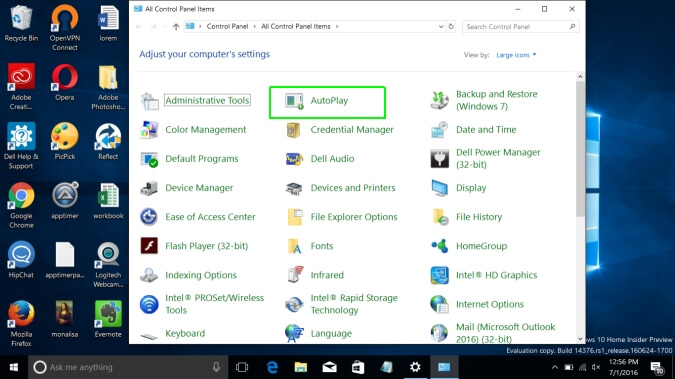
Здесь вы можете выбрать различные типы дисков, и действий для файлов при запуске на своем ноутбуке. Когда вы закончите, нажмите «Сохранить».
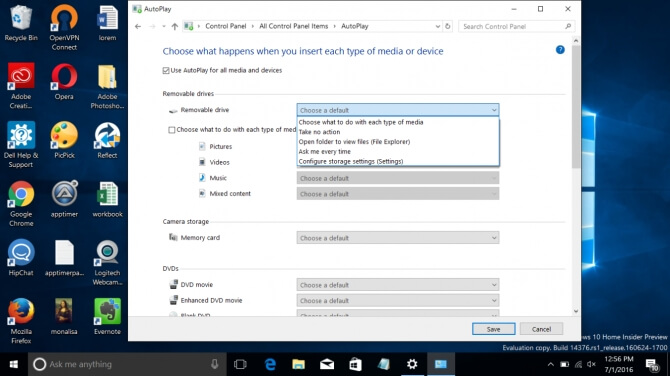

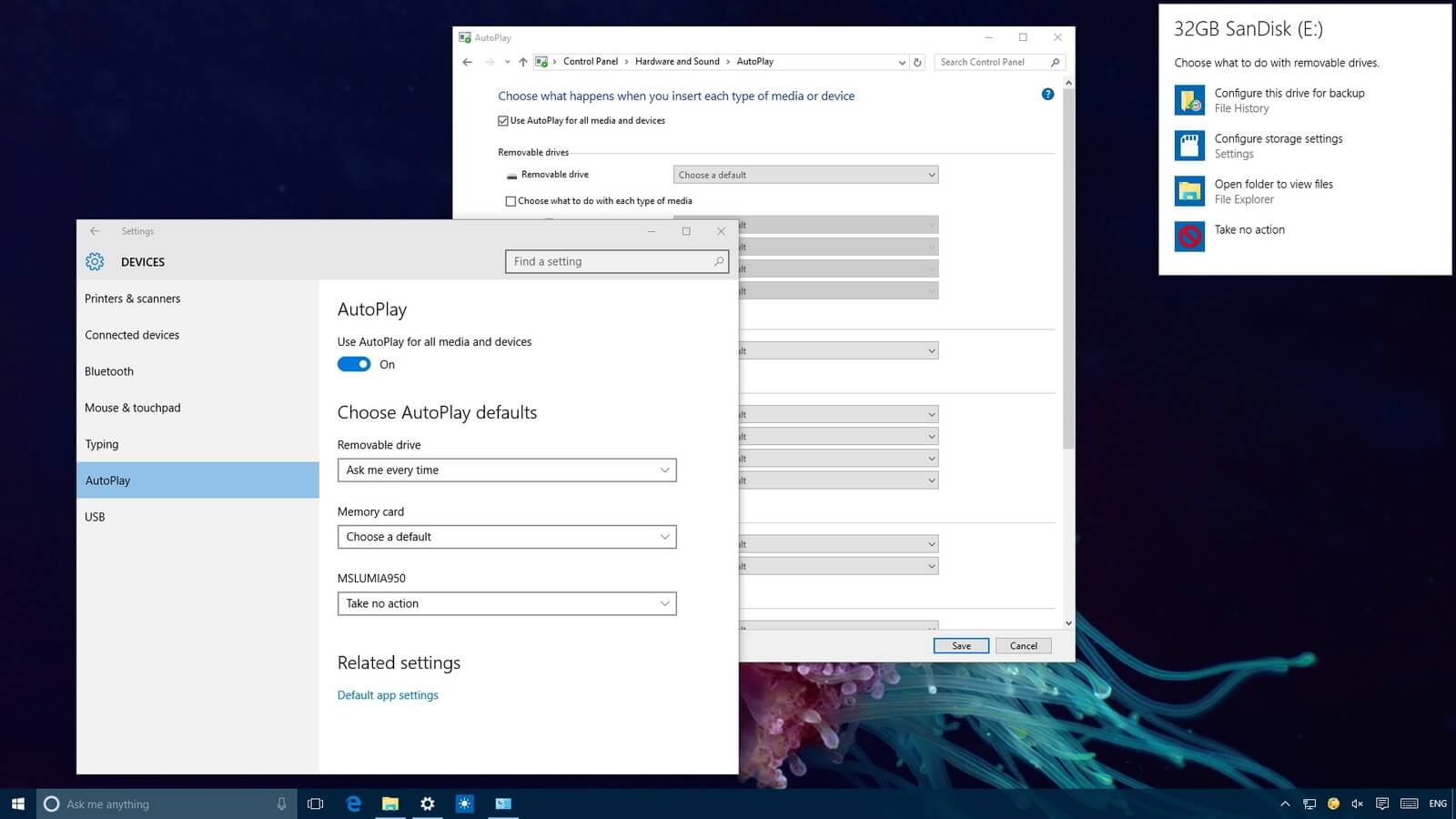
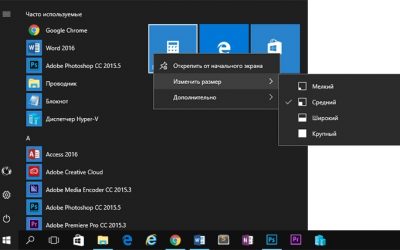 Как добавить дополнительный столбец в меню «Пуск» в Windows
Как добавить дополнительный столбец в меню «Пуск» в Windows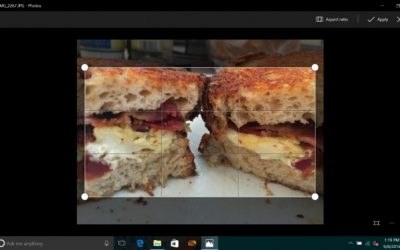 Как подогнать изображения под ваш дисплей в Windows 10
Как подогнать изображения под ваш дисплей в Windows 10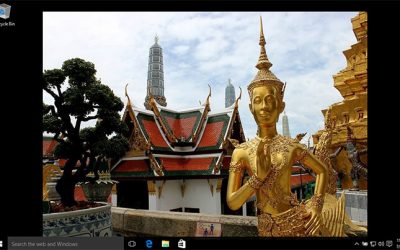 Как изменить фоновый рисунок рабочего стола в Windows 10
Как изменить фоновый рисунок рабочего стола в Windows 10 Как отключить уведомления в Windows 10
Как отключить уведомления в Windows 10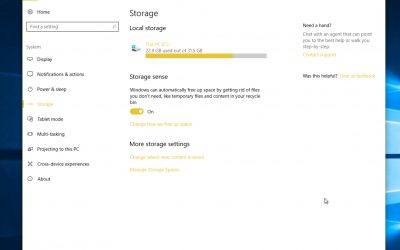 Как узнать, какие данные Windows 10 хранит о вас
Как узнать, какие данные Windows 10 хранит о вас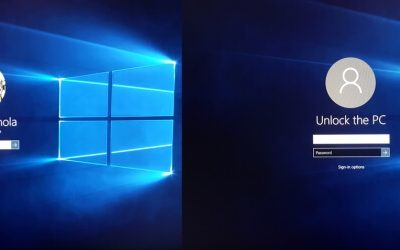 Как скрыть свое имя и адрес электронной почты на экране входа в Windows
Как скрыть свое имя и адрес электронной почты на экране входа в Windows